

Нема сумње да се многи корисници оперативног система Виндовс 10 суочавају с натписом „Виндовс Тецхницал Превиев“ који је приказан изнад лежишта. Ове информације указују на рад неактивираног Виндовс 10, а данас ћемо размотрити како да га се решимо пре него што оперативни систем почне да намеће ограничења на неке апликације и функције или их блокира.
У овом процесу нема ништа компликовано осим малог, али важног детаља - мораћете да користите софтвер другог произвођача. Стога се треба придржавати неколико правила:
- програме требате преузети само са службеног ресурса њиховог програмера;
- Пре рада, за сваки случај морате креирати тачку враћања система;
- требали бисте преузимати само производе које су верификовали други корисници (размотрићемо их у наставку) како не бисте постали жртва злонамјерног софтвера.
- ТРЗ Водени жиг Уредник
- Ре-утоваривач активатор
- УВД
- Натпис уклањамо помоћу Виндовс 10
ВЦП Ватермарк Едитор
Ово је алат за једноставно коришћење који је осмишљен да уклони водене жигове у Виндовс-у 8-10 или да их замени властитим. Његово функционисање неће узроковати потешкоће ни кориснику који не говори енглески језик, мада у њему није обезбеђено интерфејс на руском језику.
- Покрените апликацију.
- Заставе опцију да "Уклонити све водени жиг".
- Кликните "Примени нова подешавања" да бисте применили нове системске параметре.
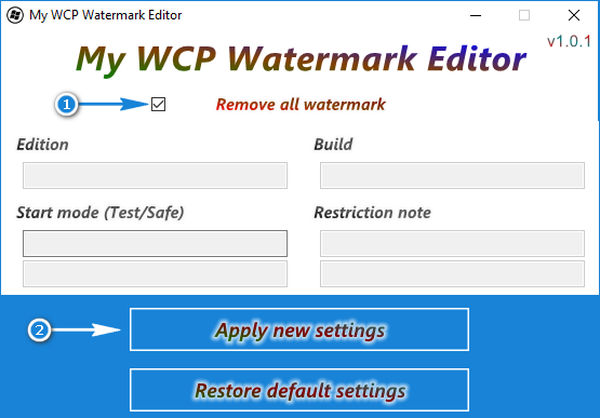
Као резултат тога, натпис изнад лежишта нестаје.
У случају следеће грешке, инсталирајте тренутну верзију НЕТ Фрамеворк-а.
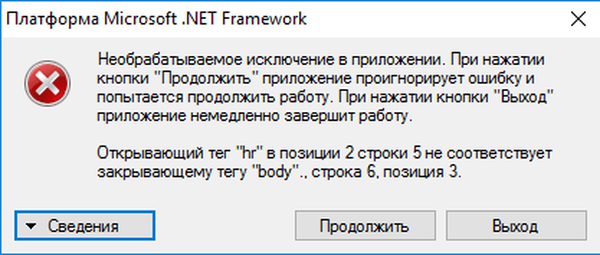
Активатор поново утоваривача
Ова апликација за активирање оперативног система Виндовс радила је за КСП, а након изласка „десетке“ је ажурирана.
Преузмите услужни програм само са званичне веб локације његовог програмера.
Програм је лако као са претходним, јер ће овладати свим корисницима, али и негативне последице његовог функционисања и леже на раменима. Аутор производа неколико пута обавештава корисника о томе: током инсталације програма и у току било које радње.
- Покрените инсталирани програм,
- Ставите потврдни оквир у поље „Вин“,
- Кликните на "Активација"
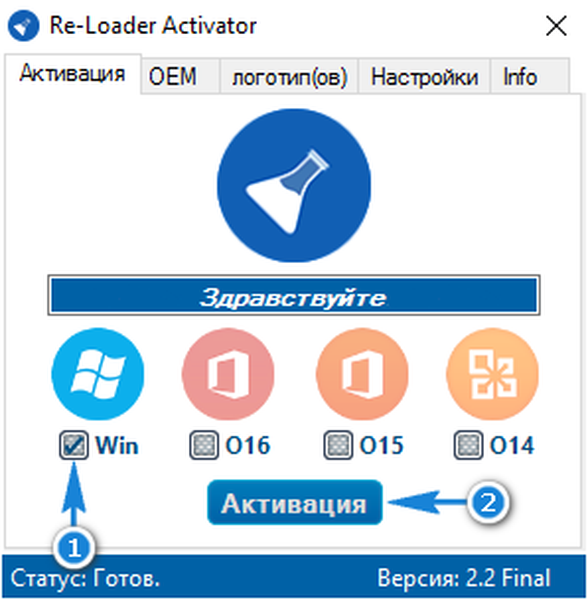
Након неколико секунди процес уклањања воде је завршен знак.
УВД
Још један ефикасан програм за уклањање водених жигова у оперативном систему Виндовс 10.
1. Направите тачку повратка система.
2. Идите на винаеро.цом/довнлоад.пхп?виев.1794.
3. На дну странице кликните на "Преузми Универсал Ватер Дисаблер".
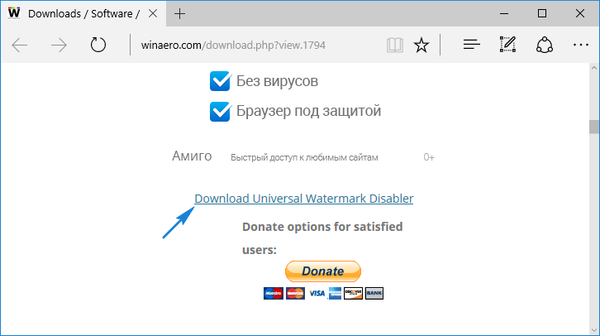
4. Распакирајте резултирајућу датотеку у прикладан директориј.
5. Покрените евд.еке.
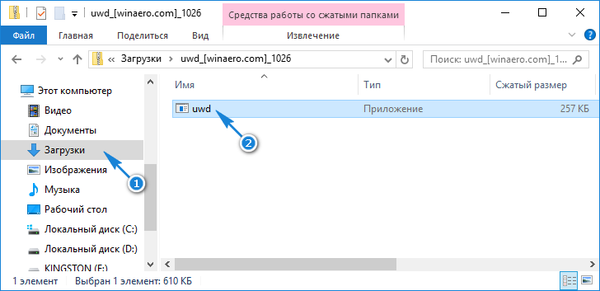
6. Кликните на "Инсталл".
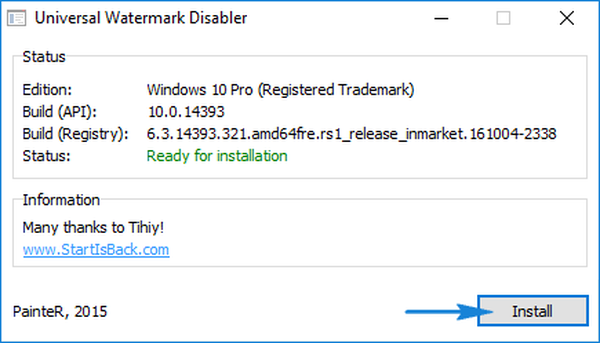
7. Спремамо резултате рада ако су отворени било који програми са неспремљеним подацима и притисните „Ентер“. Након поновног покретања, досадни натпис ће бити уклоњен.
Натпис уклањамо помоћу Виндовс 10
Не верујете програмима других произвођача или се бојите да заразите рачунар вирусима, нежељеном пошту или другим злонамерним софтвером? У том случају можете кренути сложенијим путем ручном применом горе предложеног поступка. Састоји се у ручном уклањању механизма одговорног за активирање Виндовс 10 и погодан је за сва издања „најбољих десет“.
1. Назовимо контролну таблу на најприкладнији начин.
2. Отворите програм "Програми / компоненте" када виде његове иконе у облику великих икона или кликните на "Програми", а затим - "Програми / компоненте" ако су иконе приказане као мале иконе.
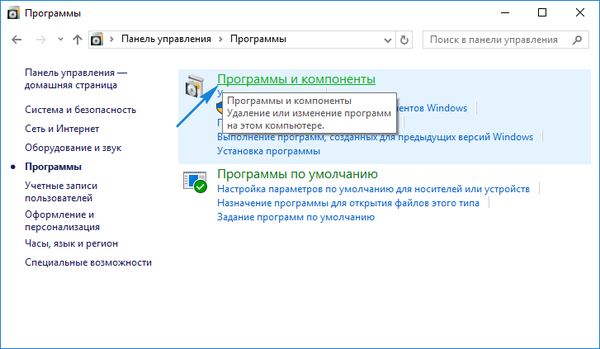
3. Кликните на везу "Прикажи инсталиране исправке" која се налази у левом вертикалном менију.
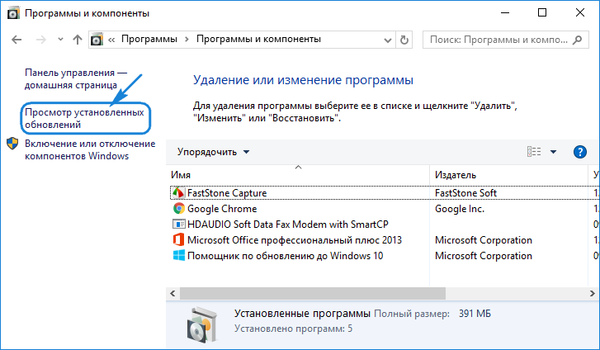
4. Позовите контекстни мени пакета за ажурирање који се зове КБ971033 и одаберите наредбу „Делете / Цханге“.
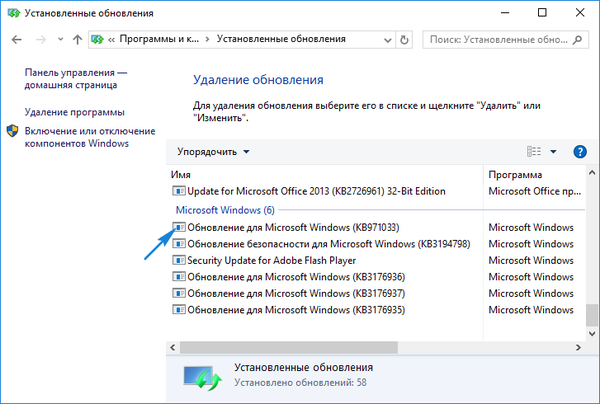
5. Потврдите рад.
6. Отворите Упдате центар на контролној табли.
7. Кликните на икону "Тражи исправке".
8. На листи пронађених ажурирања изаберите пакет КБ971033, а у његовом контекстном менију кликните на ставку: "Сакриј ажурирање".
9. Затворите контролну таблу.
10. Извршимо команду "сервицес.мсц" у траци за претрагу или у љусци (Вин + Р).
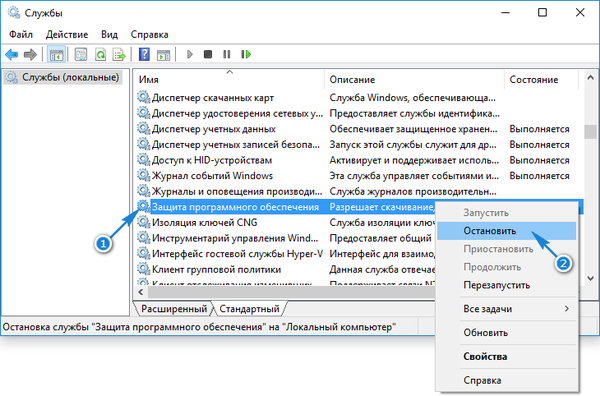
11. Ми сматрамо услугу "Заштита софтвера Виндовс" и престани избором одговарајуће команде из тачке контекст менија.
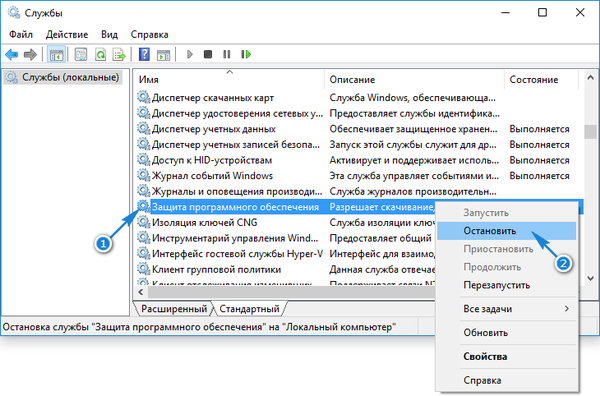
12. Отворите системски директоријум у фасцикли Виндовс и избришите све датотеке које садрже екстензију Ц7483456-А289-439д-8115-601632Д005А0.
13. Покрените услугу софтверске заштите назад.
14. Поново покрените систем.
Провера резултата рада.











